آموزش بهینهسازی ویندوز ۱۱ برای گیم
برای بهینهسازی ویندوز ۱۱ به منظور عملکرد بهتر در زمان گیمینگ میتوانید کارهای زیادی را انجام دهید. خوشبختانه انجام این کارها بسیار ساده است و در ادامه به تعدادی از این راهکارها میپردازیم.
فعالسازی Game Mode
حالت بازی (Game Mode) از ویندوز ۱۰ به ویندوز ۱۱ منتقل شده است. طبق گفته مایکروسافت، فعال کردن حالت بازی، نرخ فریم (frame rate) را افزایش داده و تجربهای روانتر از بازی را فراهم میکند. این حالت با اولویتبندی پردازشهای بازی، مسیر سریعتری برای فعالیت پردازنده گرافیکی (GPU) و پردازنده مرکزی (CPU) ایجاد میکند.
کامپیوترهای شخصی با سیستمعامل ویندوز ۱۰ و ۱۱ به طور پیشفرض حالت بازی را فعال دارند. با این حال، ممکن است به طور تصادفی آن را غیرفعال کرده باشید. برای فعال یا غیرفعال کردن حالت بازی در ویندوز، مراحل زیر را دنبال کنید:
به “تنظیمات” (Settings) بروید.
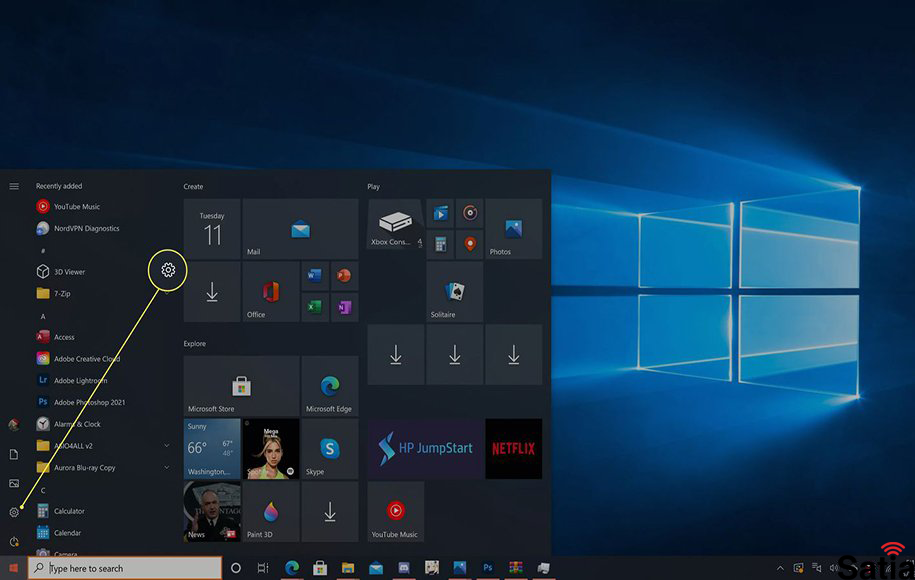
در پنل باز شده، “بازی” (Gaming) را بیابید.
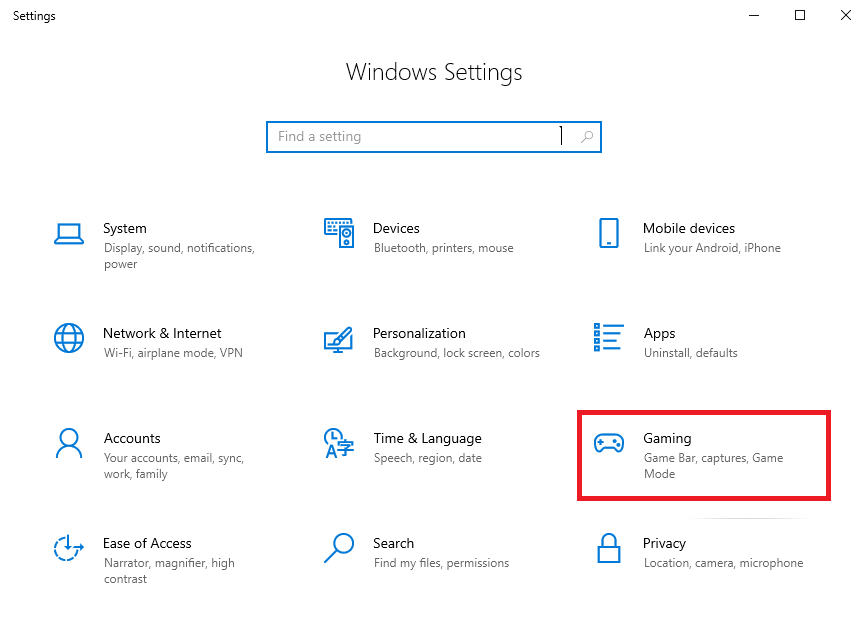
گزینه Game Mode را فعال یا غیرفعال کنید.
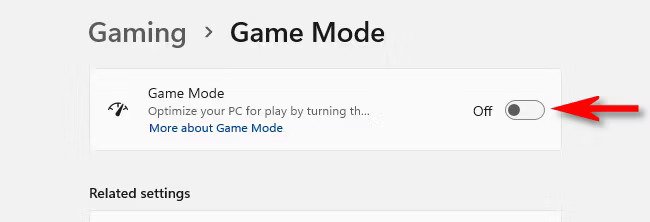
بهینهسازی تنظیمات Power
تنظیمات Power از زمان ویندوز XP جزو بخشهای اصلی سیستمعاملهای ویندوز بوده است. با این حال، اکثر نسخههای سیستمعاملهای ویندوز ۱۱ به صورت پیشفرض روی حالت “متعادل” (Balanced) برای مصرف برق تنظیم شدهاند. برای دستیابی به بهترین عملکرد از سیستمعامل ویندوز ۱۱، تغییر تنظیمات برق به “بهترین عملکرد” (Best Performance) ممکن است راهحلی کارآمد باشد. در ادامه نحوهی انجام این کار شرح داده میشود:
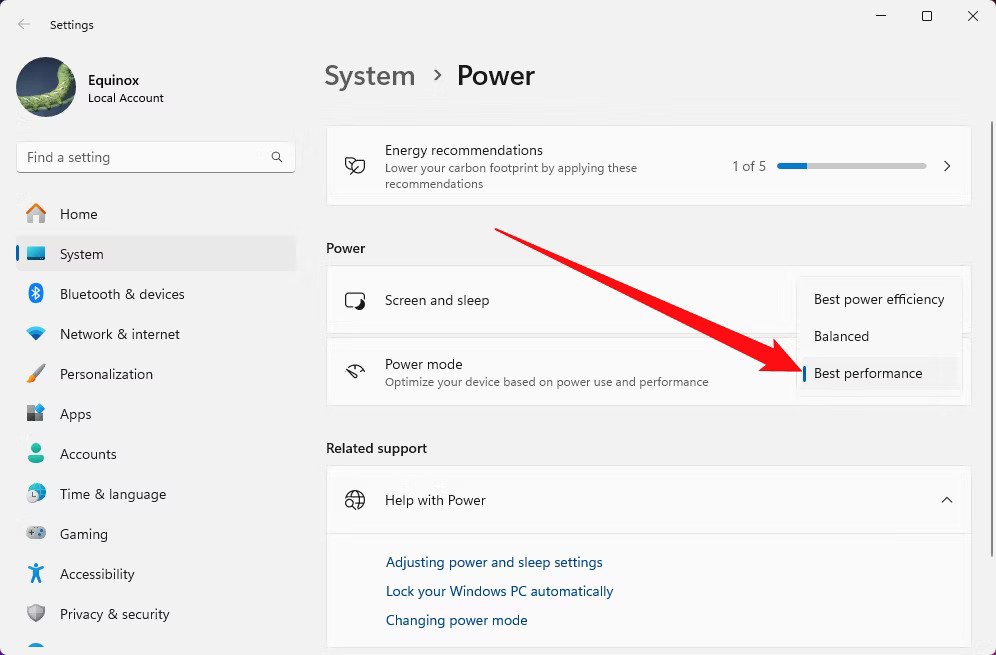
دکمه Start را بزنید و عبارت Power, Sleep and Battery Settings را تایپ کنید.
حالا باید Power Mode را روی Best Performance قرار دهید.
مدیریت برنامههای پسزمینه
برنامههای پسزمینه ممکن است به طور مخفیانه با راهاندازی رایانهی شما شروع به کار کنند. در حالی که بسیاری از آنها بیخطر هستند، برخی از آنها میتوانند تأثیر قابل توجهی بر تجربهی بازی شما داشته باشند. با توجه به میزان استفاده از منابع سیستم شما، یک برنامهی پسزمینه میتواند منجر به افت فریم یا حتی هنگ کردن بازی شود. غیرفعال کردن برنامههایی که با روشن کردن سیستم فعال میشوند، ساده است. برای این کار باید این مراحل را دنبال کنید:
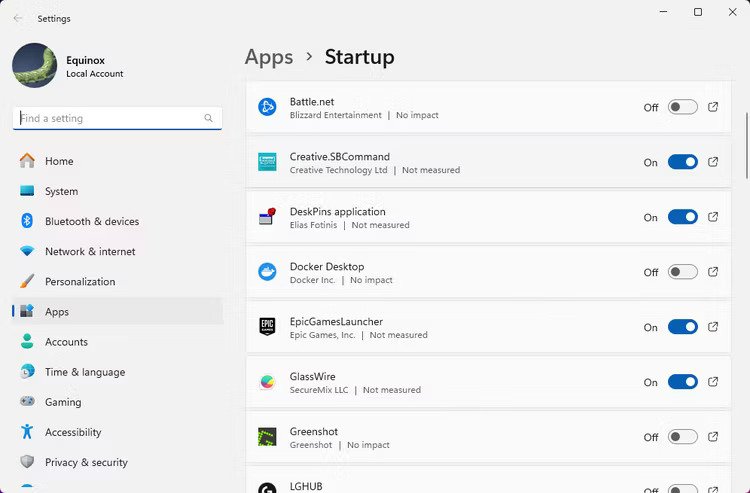
دکمه Start را بزنید و سپس عبارت Startup Apps را تایپ کنید.
روی دکمه ظاهر شده کلیک کنید و سپس در این پنجره برنامههای موردنظر را فعال یا غیرفعال کنید.
ویندوز یک قابلیت مفید دارد که به شما نشان میدهد تأثیر یک برنامهی خاص بر روی سیستم چقدر است، بنابراین به این موارد توجه کنید تا بدانید کدام برنامهها ارزش غیرفعال کردن دارند.
سایر آموزش های مربوط به ویندوز
- آموزش غیرفعال کردن آپدیت خودکار ویندوز 11
- آموزش اضافه کردن ویجت در ویندوز ۱۱ و نحوه استفاده از آن
- آموزش شخصی سازی نرم افزارها در منوی استارت ویندوز 11